Si usted es un gran usuario de llamadas telefónicas, debe estar familiarizado con el Asistente de copia de seguridad. En otras palabras, las personas que confían demasiado en los contactos para mantenerse en contacto con amigos, familiares, socios comerciales o incluso la pizzería que solicita con frecuencia, usar Backup Assistant es la forma confiable de proteger la seguridad de sus contactos. Por ejemplo, puede hacer una copia de seguridad de los contactos regularmente con Backup Assistant para evitar la pérdida de datos. Con tantas descripciones sobre el Asistente de copia de seguridad, puede preguntarse qué es el Asistente de copia de seguridad o cómo usar el Asistente de copia de seguridad para hacer una copia de seguridad de los contactos importantes. Bueno, puede leer los párrafos siguientes para los minutos de 2 o 3 para averiguar completamente el Asistente de copia de seguridad.
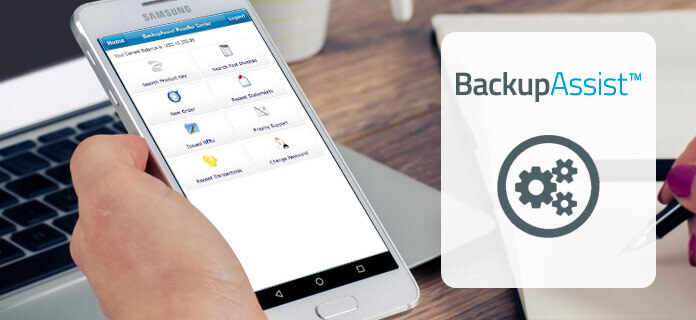
Parte 1. Que es Backup Assistant
Esta parte le presentará la definición de Backup Assistant y sus usos. Además, algunas de las preguntas más frecuentes también se enumeran a continuación.
Introducción para Backup Assistant
Backup Assistant (Plus) es el servicio de versión inalámbrica que hace una copia de seguridad de los contactos de su dispositivo a un sitio web de seguridad. O puede usar el Asistente de copia de seguridad para transferir sus contactos a otro dispositivo. Los teléfonos básicos compatibles incluyen dispositivos iPhone, Android, Windows y BlackBerry. Así que puedes usar la versión en la nube para hacer una copia de seguridad de tu teléfono. Después de eso, aunque perdió su teléfono inteligente, se dañó, fue robado o reemplazado, puede restaurar los contactos con su cuenta de Verizon Backup Assistant sin pérdida.
Cómo utilizar el Asistente de copia de seguridad
Paso 1. Descargar Backup Assistant
Elija "Centro de Medios" en el menú principal de su teléfono básico. Seleccione el botón "Explorar y descargar" para encontrar "Asistente de copia de seguridad". (De lo contrario, haga clic en "Obtener nuevas aplicaciones" y luego desplácese hacia abajo para tocar "Backup Assistant", haga clic en "Aceptar" para continuar). Si la aplicación Backup Assistant se ha precargado en su dispositivo, puede ver la pantalla Backup Assistant directamente. O necesitas descargarlo primero. (Toque "Aceptar" o "Tecla de selección central" para descargar Backup Assistant en su Android u otros dispositivos básicos. Presione "Sí" para ejecutar la aplicación después de la descarga).
Paso 2. Configurar Asistente de copia de seguridad
Elija "Siguiente" cuando vea la ventana de bienvenida de Backup Assistant. Escriba un PIN secreto para su cuenta. Toca "Siguiente" y selecciona "Si olvido mi PIN, autorizo a Backup Assistant a enviarlo a mi teléfono". Es posible que deba seleccionar una hora para los cambios de la libreta de direcciones a diario, o puede elegir la hora óptima para los contactos de respaldo. Puede elegir "Mañana", "Tarde" u otras opciones en la ventana Programación. Toque el botón "Siguiente" para continuar.
Ahora ha realizado con éxito una copia de seguridad manual. La aplicación Backup Assistant iniciará la copia de seguridad automática si ha habido cambios en sus teléfonos Android, iPhone u otros dispositivos desde la última copia de seguridad.
Preguntas frecuentes sobre Backup Assistant
Q. ¿Cuánto debo pagar por el servicio de Backup Assistant?
A. Backup Assistant ahora está incluido con su servicio de Verizon Wireless, y es totalmente gratuito para los contactos de respaldo. El único valor que puede necesitar para pagar es aproximadamente 1 MB de datos de la descarga de la aplicación Backup Assistant para Android, iPhone, Blackberry, etc.
Q. ¿Puedo usar el Asistente de copia de seguridad para hacer una copia de seguridad de los contactos en más de un dispositivo?
A. No, su cuenta de Backup Assistant puede asociarse con un dispositivo solo a la vez en la actualidad.
Q. ¿Por qué Backup Assistant muestra los diferentes números de teléfono durante la configuración?
A. Su dispositivo tiene dos números asociados que son Número interno móvil (MIN) y Número de directorio móvil (MDN). En la mayoría de los casos, la aplicación Backup Assistant tomará el MDN para funcionar correctamente. Pero cuando aparezca el número incorrecto durante el proceso de verificación del número, responda "No" y espere a que el mensaje SMS identifique el número correcto. Toque "Sí" para completar la instalación de Backup Assistant.
Q. ¿Qué significa "Pendiente" y "Copia de seguridad" en Backup Assistant?
A. Puede ver "Pendiente" y "Copia de seguridad" en la interfaz principal de Backup Assistant. El icono "Pendiente" en rojo indica el número total de cambios que ha realizado en su libreta de direcciones desde la última copia de seguridad. Si el número es 0, significa que ha realizado una copia de seguridad de todos los contactos. Y "Copia de seguridad" en verde significa la cantidad total de entradas de contactos que están respaldadas en su cuenta de Backup Assistant de forma segura.
Q. ¿Puedo usar la computadora para acceder a mis contactos con Backup Assistant?
A. Sí, puedes iniciar sesión en Verizon Cloud a través de la identificación de usuario o número de teléfono móvil.
Parte 2. Alternativa para Asistente de copia de seguridad
Aquí puedes usar Respaldo y restauración de datos de Android Copia de seguridad de contactos y otros archivos de Android a la computadora con un solo clic. La aplicación alternativa Backup Assistant permite a los usuarios realizar copias de seguridad de los datos de Android de forma segura y selectiva, como contactos, mensajes, registros de llamadas, galería, videos, audios y documentos. E incluso puedes establecer una contraseña para proteger algo importante. Luego, cuando necesite restaurar contactos y otros archivos de Android, puede previsualizar y seleccionar de manera flexible cualquier información que desee restaurar de todas las copias de seguridad disponibles. Se admiten los dispositivos Android más populares, como Samsung, LG, HTC, Sony, etc. Y no se preocupe si la alternativa de Backup Assistant para Android invadirá su privacidad, solo leerá sus datos de Android sin operaciones adicionales.
Características Clave:
- • Un clic para hacer una copia de seguridad de los datos de Android en su computadora y restaurarlos más tarde en sus dispositivos.
- • Respalde y restaure de forma selectiva los archivos de Android sin problemas.
- • Obtenga una vista previa y restaure los datos de Android desde los archivos de respaldo de manera flexible.
- • Interfaz fácil de usar con copia de seguridad de datos Android superior y velocidad de restauración.
Cómo hacer una copia de seguridad de los contactos de Android a la computadora de forma selectiva
Paso 1. Lanzamiento de la alternativa de Android Backup Assistant
Descargue e instale Copia de seguridad y restauración de datos de Android en su computadora. Ejecútelo y conecte Android a la PC con un cable USB. Elija "Recuperación de datos de Android" en el panel izquierdo.

Paso 2. Escanear contactos y otros datos de Android
Puede marcar cierto tipo de archivo de Android, como "Contactos", "Mensajes" y otros tipos de datos. Presione "Siguiente" para comenzar a escanear. Además, el Asistente de copia de seguridad de Android rooteará su dispositivo Android automáticamente, lo que le permitirá obtener el control total de su dispositivo Android.

Paso 3. Copia de seguridad de contactos de Android y otros archivos
Puede ver todas las categorías enumeradas en el panel izquierdo. Haga clic en el tipo de archivo determinado y luego podrá obtener una vista previa de los detalles en la ventana de vista previa del lado derecho. Seleccione los datos de Android y luego toque "Recuperar" para hacer una copia de seguridad del teléfono Android en la computadora de forma selectiva.

Revisa esta publicación para obtener 5 mejores visores de copia de seguridad de iPhone para comprobar los archivos de copia de seguridad de iCloud.
Consejos y trucos
Compare las dos aplicaciones de copia de seguridad de los contactos de Android anteriores, puede obtener diferentes métodos para hacer copias de seguridad de los contactos de Android de manera flexible. Usar la aplicación Backup Assistant Version es el método universal para que la mayoría de los teléfonos inteligentes respalden contactos automáticamente. Si el Asistente de copia de seguridad no funciona o si encuentra algunos errores difíciles de resolver, entonces puede utilizar la alternativa Asistente de copia de seguridad de Android para hacer una copia de seguridad de los contactos y otros datos de Android de forma manual y selectiva.



 iPhone Data Recovery
iPhone Data Recovery Recuperación del sistema de iOS
Recuperación del sistema de iOS Respaldo y restauración de datos de iOS
Respaldo y restauración de datos de iOS Grabadora de pantalla iOS
Grabadora de pantalla iOS MobieTrans
MobieTrans Transferencia de iPhone
Transferencia de iPhone borrador de iPhone
borrador de iPhone Transferencia de WhatsApp
Transferencia de WhatsApp Desbloqueador de iOS
Desbloqueador de iOS Convertidor HEIC gratuito
Convertidor HEIC gratuito Cambiador de ubicación de iPhone
Cambiador de ubicación de iPhone Recuperación de Android
Recuperación de Android Extracción de datos de Android rotos
Extracción de datos de Android rotos Respaldo y restauración de datos de Android
Respaldo y restauración de datos de Android Transferencia de teléfono
Transferencia de teléfono Recuperación de datos
Recuperación de datos Blu-ray
Blu-ray Mac Cleaner
Mac Cleaner DVD Creator
DVD Creator PDF Converter Ultimate
PDF Converter Ultimate Restablecer contraseña de Windows
Restablecer contraseña de Windows Espejo del teléfono
Espejo del teléfono Video Converter Ultimate
Video Converter Ultimate Editor de vídeo
Editor de vídeo Grabador de pantalla
Grabador de pantalla PPT to Video Converter
PPT to Video Converter slideshow Maker
slideshow Maker Video Converter gratuito
Video Converter gratuito Grabador de pantalla gratis
Grabador de pantalla gratis Convertidor HEIC gratuito
Convertidor HEIC gratuito Compresor de video gratis
Compresor de video gratis Compresor de PDF gratis
Compresor de PDF gratis Free Audio Converter
Free Audio Converter Grabador de audio gratuito
Grabador de audio gratuito Video Joiner gratuito
Video Joiner gratuito Compresor de imagen libre
Compresor de imagen libre Borrador de fondo gratis
Borrador de fondo gratis Mejorador de imagen gratuito
Mejorador de imagen gratuito Eliminador de marcas de agua gratis
Eliminador de marcas de agua gratis bloqueo de pantalla del iPhone
bloqueo de pantalla del iPhone Puzzle Game Cube
Puzzle Game Cube





